- מְחַבֵּר Lauren Nevill [email protected].
- Public 2023-12-16 18:52.
- שונה לאחרונה 2025-01-23 15:19.
שינוי כתובת ה- IP מאפשר לך לעקוף את ההגנה על תוכניות ומשאבי אינטרנט מסוימים. הדרך הקלה ביותר לשנות את כתובת ה- IP כדי להתחבר לאתר ספציפי היא להשתמש בשרת proxy. אך ישנן שיטות להימנע משימוש במשאבים אלה.
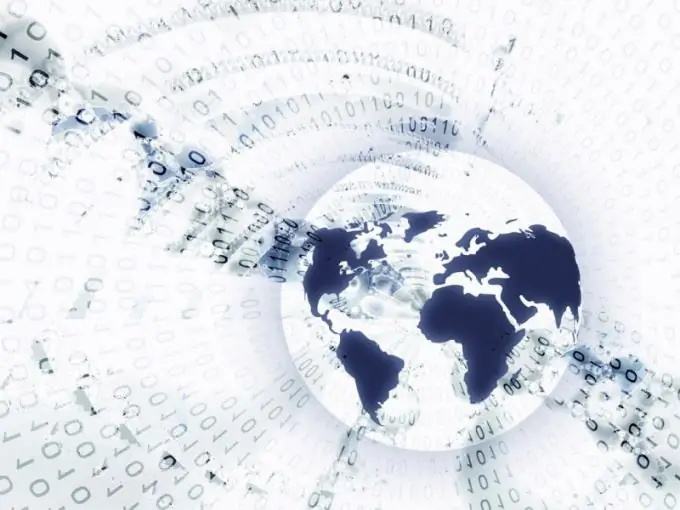
נחוץ
חשבון מנהל
הוראות
שלב 1
במצב בו אתה צריך להשתמש בכתובת IP סטטית כדי ליצור קשר עם שרת הספק, שנה את ערכו בעצמך. עבור Windows XP, פתח את תפריט התחל ורחף מעל חיבורי רשת. בחר בתפריט הצג את כל החיבורים.
שלב 2
לחץ לחיצה ימנית על סמל חיבור האינטרנט ובחר "מאפיינים". בחר באפשרויות פרוטוקול האינטרנט של TCP / IP. מצא את השדה "כתובת IP" ושנה את הערך המוצג בו. לחץ על הלחצן Ok כדי לשמור את הפרמטרים.
שלב 3
בעת קביעת התצורה של פרמטרים במערכות Windows Seven או Vista, לחץ על סמל הרשת שנמצא במגש המערכת. פתח את תפריט מרכז הרשת והשיתוף. עבור אל אפשרויות המתאם.
שלב 4
פתח את מאפייני החיבור הנדרש. בחר "פרוטוקול אינטרנט TCP / IPv4". שנה את הפרמטרים שלו כמתואר בשלב השני.
שלב 5
אם ספק שירותי האינטרנט שלך משתמש בכתובות IP דינמיות, פשוט נתק את החיבור לאינטרנט ולרשת המקומית, אם קיים. לאחר 2-3 דקות, התחבר מחדש לרשת ובדוק את ערך כתובת ה- IP.
שלב 6
אם שיטה זו לא עזרה, פתח את מנהל ההתקנים. מצא את כרטיס הרשת ועבור למאפייניו. לחץ על הכרטיסייה מתקדם ומצא את השדה כתובת רשת. שנה את ערך כתובת ה- MAC. שמור את ההגדרות וחבר מחדש לרשת. סביר להניח שתקבל כתובת IP חדשה.
שלב 7
בבחירת כתובת MAC חדשה, עדיף להחליף 1-2 ספרות בפרמטר הסטנדרטי. פתח מסוף פקודות על ידי הקלדת cmd בתיבה הפעל והקלד ipconfig / all. גלה את כתובת ה- MAC של מתאם הרשת שלך לפני הזנת ערך חדש.






